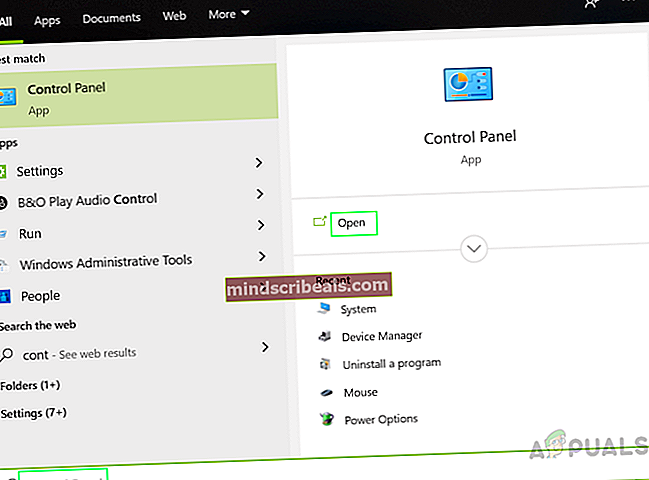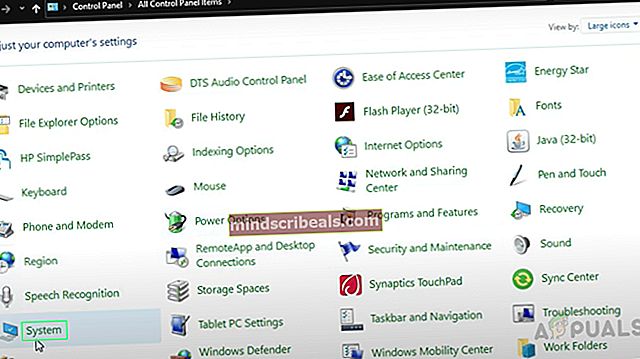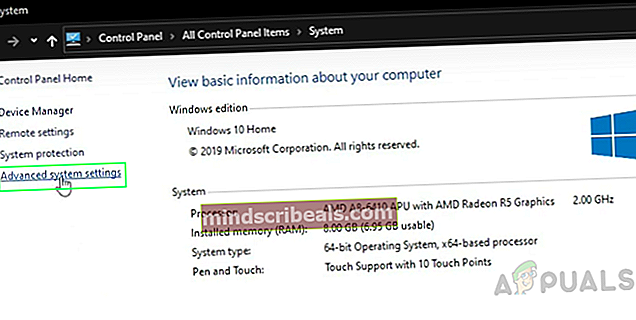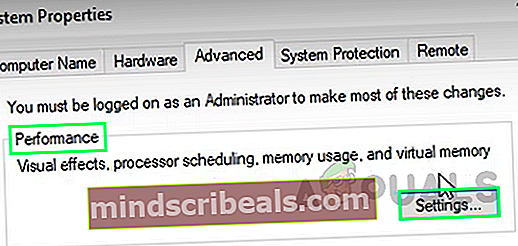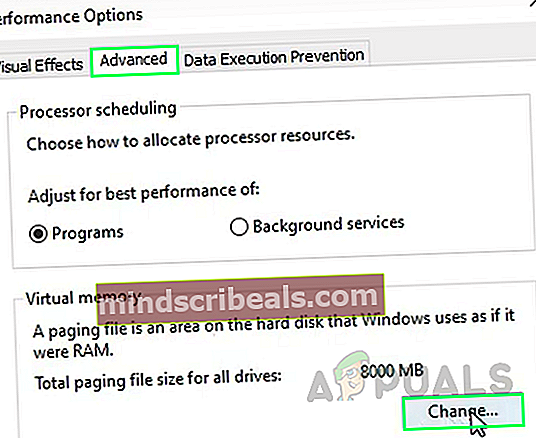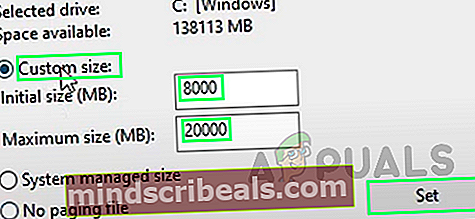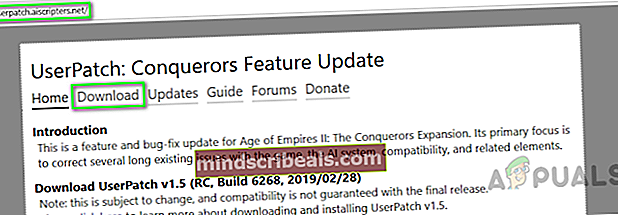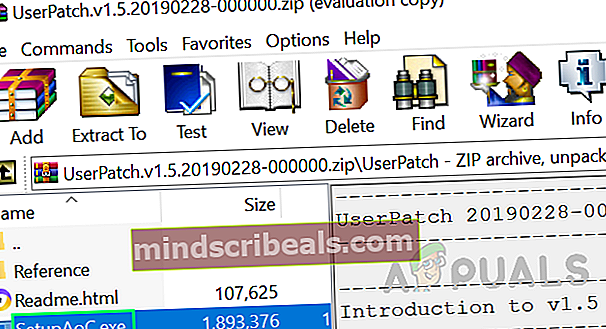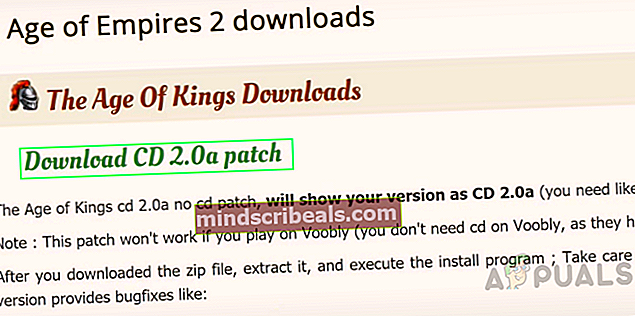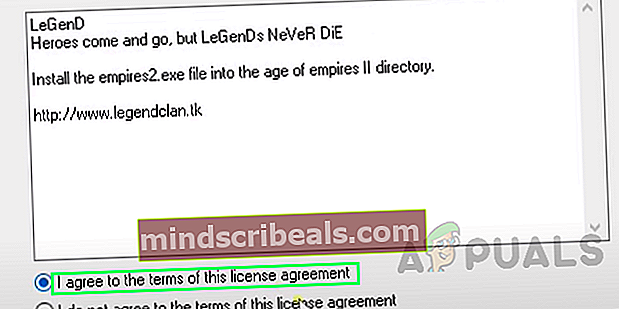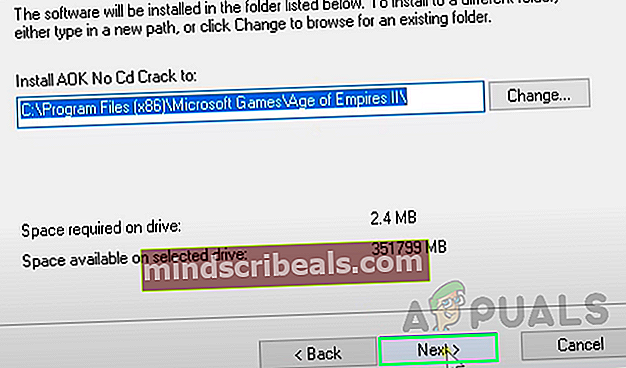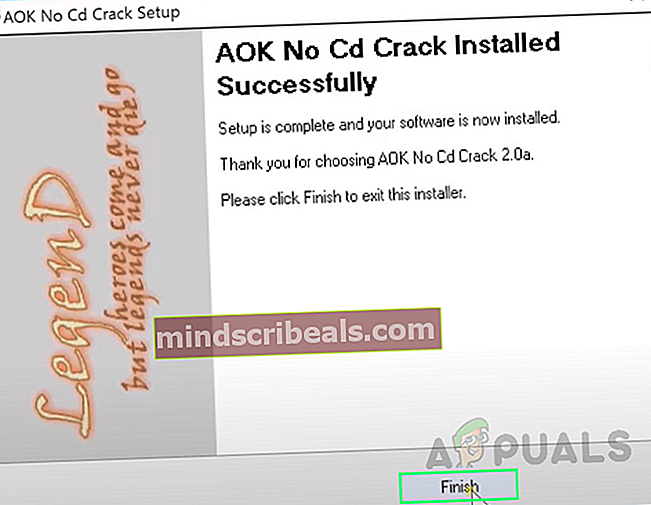Hvordan fikse Age of Empires 2 fungerer ikke på Windows 10?
Spillkrasjproblemet i Age of Empires 2 har blitt rapportert flere ganger over nettfora for å søke støtte og veiledning. Problemet oppstår når spillet ikke starter i Windows 10 uten å vise noen spesifikk feil.

Hva forårsaker Age of Empires 2 arbeidsproblem?
Vi har listet opp årsakene til dette problemet etter å ha gjennomgått brukerens tilbakemeldinger og tekniske myndigheter i detalj. Dette problemet kan oppstå på grunn av en av følgende årsaker:
- Utdatert grafikkdriver: Det meste av tiden når et spill mislykkes, er den viktigste skyldige bak dette problemet grafikkortdriveren. Du bruker kanskje en feil grafikkdriver, eller den er utdatert, noe som får spillet til å krasje.
- Gammel spillversjon: De fleste programmer / spill opprettet for tidligere versjoner av Windows fungerer i Windows 10, men noen eldre programmer kan kjøre dårlig eller ikke i det hele tatt. Det er fordi den gamle versjonen av spillinnhold kanskje ikke er kompatibel med Windows 10.
- Korrupte spillfiler: Vi er alle kjent med disse at korrupte eller manglende spillfiler også kan føre til at spillet mislykkes.
- Gammel Windows-versjon: Windows 10 brukes av milliarder mennesker over hele verden, men akkurat som med mange andre operativsystemer, er det noen ganger problemer med eldre programvare. Når vi snakker om gammel programvare, fungerer eldre spill som Age of Empires 2 noen ganger ikke på Windows 10.
Merk: Noen brukere rapporterte at Age of Empires 2 bruker Safedisc for beskyttelse, og siden Safedisc ikke støttes med Windows 10, vil du kanskje finne en digital versjon av spillet.
Løsning 1: Endre innstillinger for systemets virtuelle minne
Age of Empires 2 krasjer noen ganger på grunn av det angitte området for virtuelt minne i systemet ditt. Derfor kan problemet løses ved å endre den egendefinerte størrelsen på systemets virtuelle minne. Følg trinnene nedenfor:- Klikk Start, Søk Kontrollpanel, og åpne den.
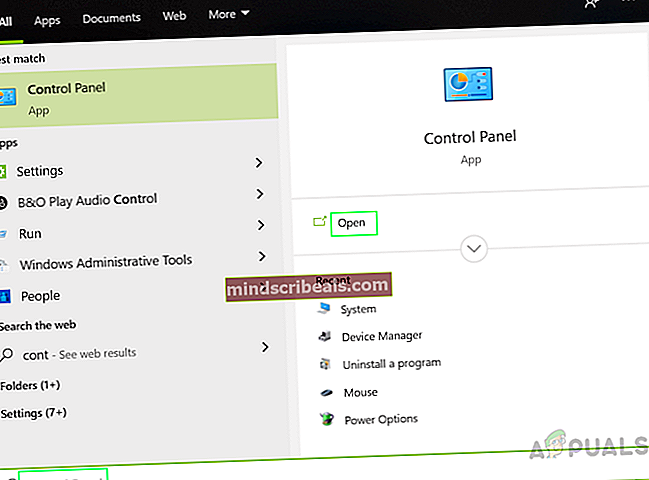
- Å velge System.
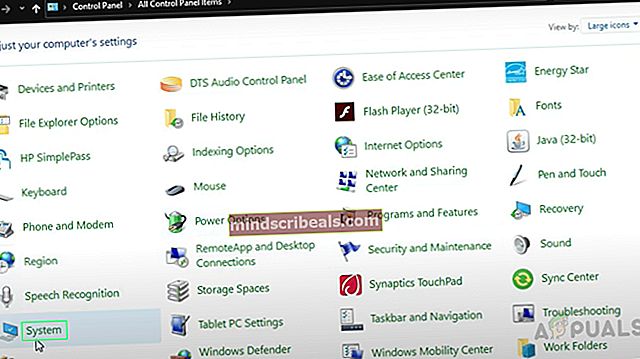
- Velg nå Avanserte systeminnstillinger.
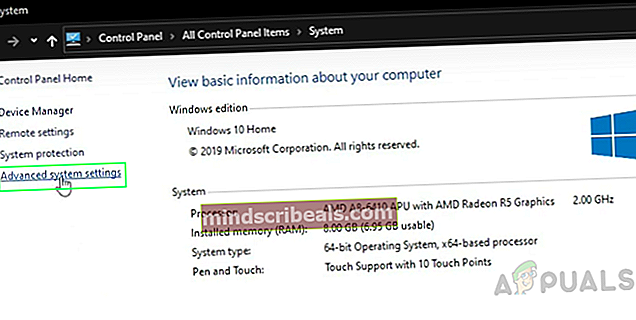
- Å velge Innstillinger alternativ under Opptreden delen i kategorien Avansert.
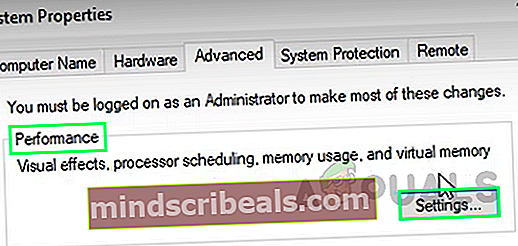
- Velg Avansert fanen i det nye vinduet, og klikk Endring under Virtual Memory-seksjonen.
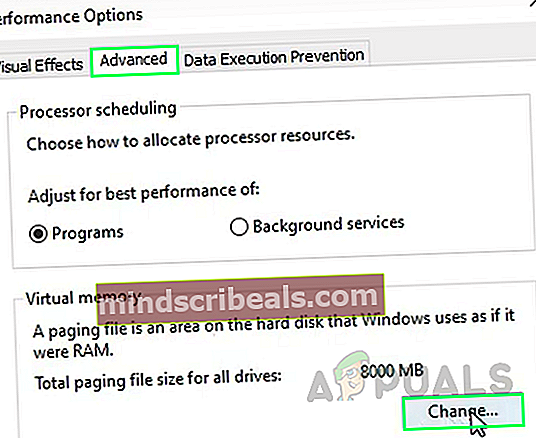
- Sett nå Tilpasset størrelse på henholdsvis 8000 og 20000 til startstørrelse (MB) og maksimal størrelse (MB). Klikk Sett en gang ferdig.
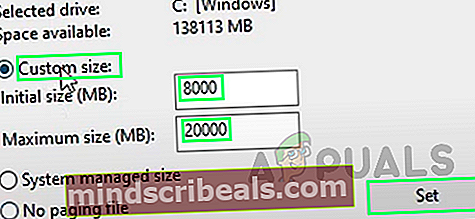
- Klikk Ok for å lukke alle de åpne vinduene.
- Omstart din datamaskin. Problemet ditt bør nå løses.
Løsning 2: Installer UserPatch - Conquerors Feature Update
En oppdatering er et sett med endringer i et dataprogram utviklet for å fikse eller forbedre det. Brukere har rapportert på nettet at problemet deres enkelt ble løst ved å oppdatere spillet med en tilpasset oppdatering.- Klikk nedlasting for å redde UserPatch v1.5 fil på din PC fra UserPatch: Conquerors Feature Update Webpage. (Dette laster ned en zip-oppsettfil i nedlastingsmappen din)
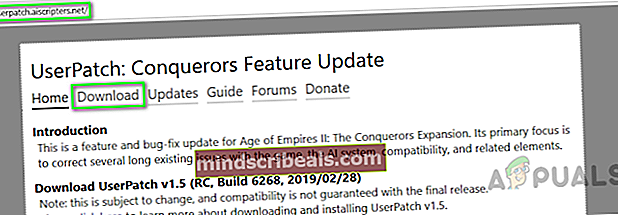
- Åpne den nedlastede filen og dobbeltklikk Brukeroppdatering >SetupAoC.exe.
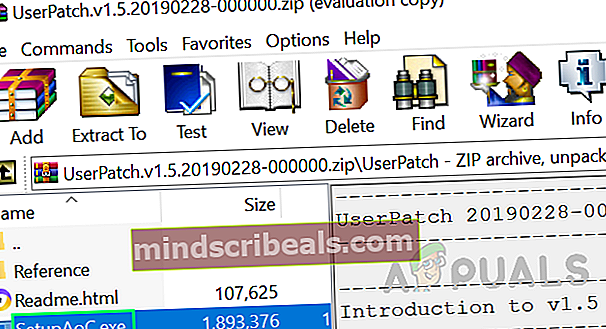
- Velg nå funksjonene i henhold til dine preferanser, og klikk Ok.
- Prøv å kjøre spillet nå. Dette skal løse problemet ditt.
Løsning 3: Installer CD 2.0a-oppdateringen
CD 2.0a-oppdateringen hjalp mange brukere med å få løst problemene sine. Denne oppdateringen blokkerer de kjørbare filene i spillet, opprinnelig blokkert av Windows Defender. Følg trinnene nedenfor for å installere denne oppdateringen:- Klikk Last ned CD 2.0a patch for å redde CD 2.0a patch-fil på PC-en din fra Age of Empires 2 Nedlastinger-webside. (Dette laster ned en oppsettfil i Downoads-mappen)
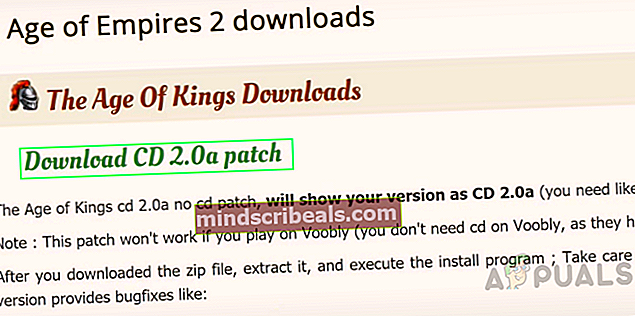
- Kjør installasjonsfilen. Et oppsettvindu dukker opp.
- Å velge Jeg godtar vilkårene i denne lisensavtalen.
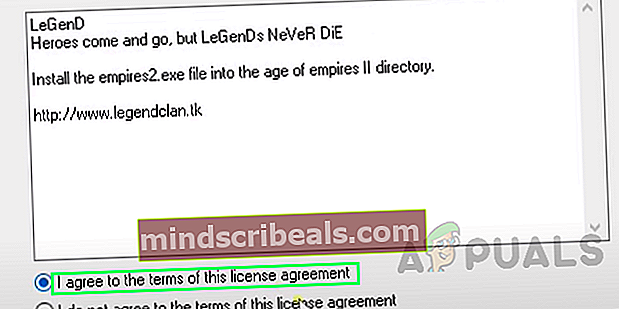
- Bla til destinasjonsmappen for spillet og klikk Neste. (Gi den en gang til å installere oppdateringsfiler)
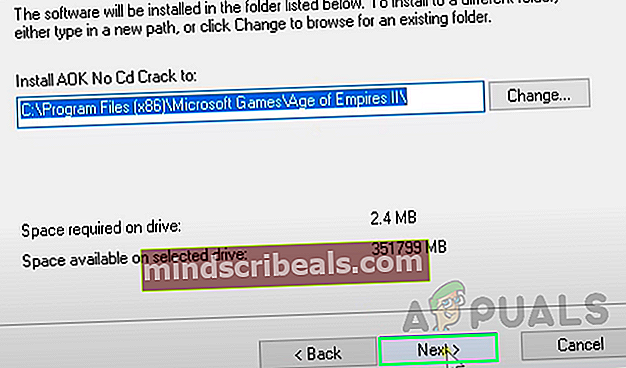
- Å velge Bli ferdig når installasjonen er fullført.
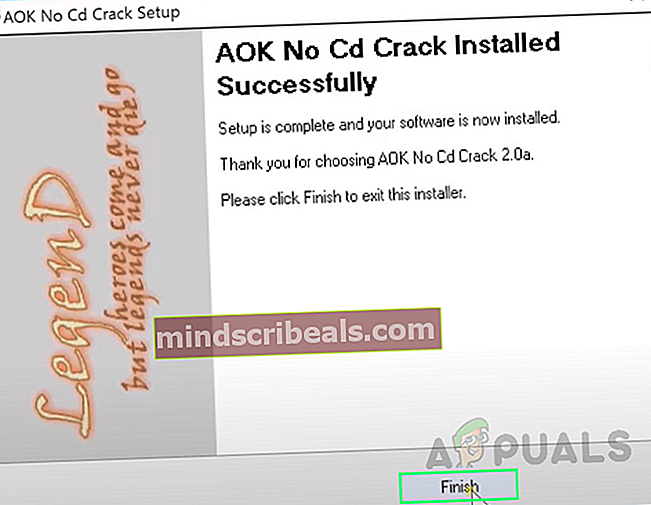
- Prøv å kjøre spillet nå. Dette skal endelig løse problemet ditt.
Merk: Denne løsningen fungerer ikke hvis du spiller på Voobly.